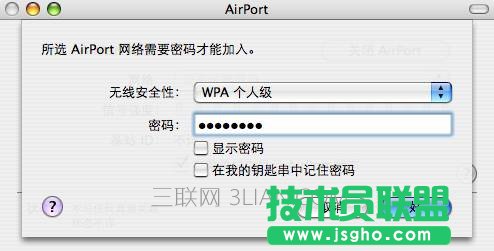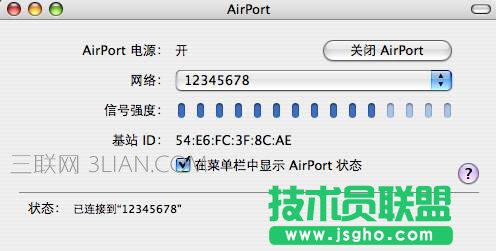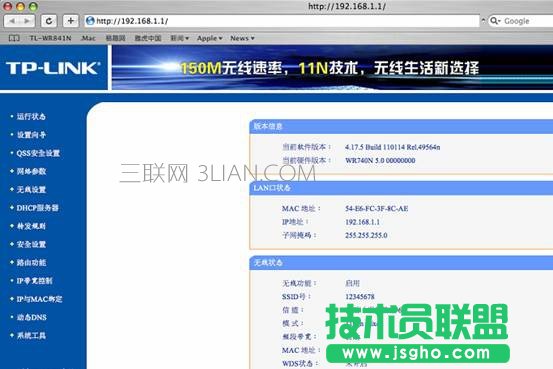用苹果电脑设置路由器
发布时间:2022-05-26 文章来源:xp下载站 浏览: 52
|
软件是一系列按照特定顺序组织的计算机数据和指令的集合。一般来讲软件被划分为编程语言、系统软件、应用软件和介于这两者之间的中间件。硬件是“计算机硬件”的简称。与“软件”相对,电子计算机系统中所有实体部件和设备的统称。 一、 无线路由器的设置 TP-LINK无线路由器的设置相对比较简单,在设置过程中,有两个重要的参数需要记住: 用苹果电脑设置路由器 SSID:无线基站的名称,本例为“12345678”; 加密方式和密钥:本例为“WPA2-PSK”加密,密钥为“12345678”; 详细设置过程可以参考产品说明书或参考文档“无线加密(五) 二、 苹果MacBook的设置 STEP1:打开MacBook,选择桌面菜单“Internet Connect”(Internet连接),进入网络连接设置页面。
STEP2:选择“AirPort”,进入WiFi设置页面。点击“打开AirPort”开启无线开关,搜索无线信号,如下图所示。
STEP3:选择自己的SSID“12345678”,弹出无线密码输入框(若未加密,无线会直接连接成功)。
STEP4:“无线安全性”选择“WPA个人级”(即WPA-PSK/WPA2-PSK),“密码”框中输入无线密钥“12345678”,点击“好”。当状态显示:已连接到“12345678”,无线连接成功。
STEP5:设置MacBook无线网络参数(这步是可选操作,一般MacBook默认采用DHCP自动获取网络参数。即上面的操作设置完成之后,MacBook已经连接到网络)。 选择桌面图标“System Preferences”。在弹出的页面中选择“网络”。弹出网络连接设置页面,如下图所示,“位置”选择“自动”,“显示”选择“AirPort”,选择“TCP/IP”,即可设置无线网络参数(推荐使用DHCP)。 用苹果电脑设置路由器
注意: 1. DNS服务器必须手动填写,请正确填写当地的DNS服务器IP,如不清楚可以咨询当地ISP; 2. 如果要设置静态IP,可以将“配置IPV4”选择为“手动”,即可设置“IP地址”、“子网掩码”、“路由器”以及“DNS服务器”。 STEP6:获取到正确的网络参数之后,MacBook即可正常连接到网络。
硬件是实在的,有模有样的。软件是程序性的。是一系列的指令。有了软件,硬件才会实现更丰富的功能。 |
相关文章
上一篇:mac系统进阶图文详细教程
下一篇:win8系统运用图文详细教程